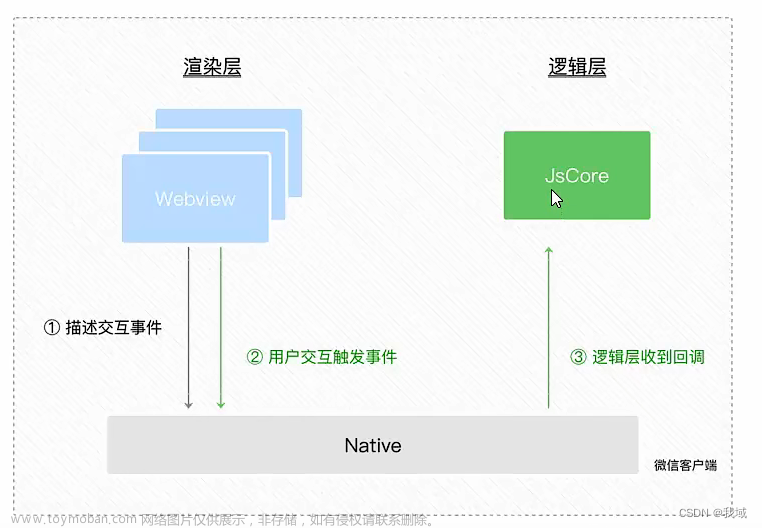✅作者简介:CSDN内容合伙人、阿里云专家博主、51CTO专家博主🏆
📃个人主页:hacker707的csdn博客
🔥系列专栏:微信小程序🥇
💬个人格言:不断的翻越一座又一座的高山,那样的人生才是我想要的。这一马平川,一眼见底的活,我不想要,我的人生,我自己书写,余生很长,请多关照,我的人生,敬请期待💖💖💖

数据绑定的基本原则
①在data中定义数据
②在WXML中使用数据
在data中定义页面数据
在页面对应的.js文件中,把数据定义到data对象中即可:
Page({
data:{
// 字符串类型的数据
info: 'init data'
// 数据类型的数据
msgList:[{msg:'hello'},{msg:'world'}]
}
})
Mustache语法格式
把data中的数据绑定到页面中渲染,使用Mustache语法将变量包起来即可,语法格式如下:
<view>{{要绑定的数据名称}}</view>
🏆使用实例:
写一个hello world字符串并渲染到页面上
✅list.js
Page({
data: {
info:'hello world'
}
})
✅list.wxml
<view>{{info}}</view>
Mustache语法的应用场景
①绑定内容
②绑定属性
③运算(三元运算、算术运算等)
动态绑定内容
✅页面的数据如下:
Page({
data: {
info:'hello world'
}
})
✅页面的结构如下:
<view>{{info}}</view>

动态绑定属性
✅页面数据如下:
Page({
data: {
imgSrc:'https://c-ssl.dtstatic.com/uploads/blog/202110/30/20211030124119_be7bb.thumb.1000_0.png'
}
})
✅页面结构如下:
<image src="{{imgSrc}}" mode="widthFix"></image>

三元运算
✅页面的数据如下:
Page({
data: {
randomNum:Math.random() * 10 // 生成10以内的随机数
}
})
✅页面的结构如下:
<view>{{randomNum >=5 ? '随机数字大于等于5' :'随机数字小于5'}}</view>

算数运算
✅页面的数据如下:
Page({
data: {
randomNum:Math.random().toFixed(2) // 生成0~1之间的两位小数
}
})
✅页面的结构如下:
<view>生成100以内的随机数:{{randomNum * 100}}</view>

结束语🥇
以上就是微信小程序之button和image组件的基本使用
持续更新微信小程序教程,欢迎大家订阅系列专栏🔥微信小程序
你们的支持就是hacker创作的动力💖💖💖文章来源:https://www.toymoban.com/news/detail-492467.html
 文章来源地址https://www.toymoban.com/news/detail-492467.html
文章来源地址https://www.toymoban.com/news/detail-492467.html
到了这里,关于【微信小程序】数据绑定的文章就介绍完了。如果您还想了解更多内容,请在右上角搜索TOY模板网以前的文章或继续浏览下面的相关文章,希望大家以后多多支持TOY模板网!